
7日間の講義形式でExcelの使い方を伝授するコミックエッセイ、『マンガでわかる Excel』(2020年刊行、KADOKAWA)。本書では、初心者が苦手意識を抱きがちな「関数」も、わかりやすく解説しています。本書より一部を抜粋し、今回は「VLOOKUP関数」の使い方を見ていきましょう。わかりづらい関数の代表格と言えるVLOOKUP関数ですが、テンプレートに当てはめるだけで簡単に理解できます。
【仕事で大活躍】「Excelさん、“この条件に合うデータ”を合算して」→パパッと集計完了!今すぐ使える関数、「条件付き合計」をマスターしよう【マンガで解説】
登場人物紹介

※年齢等は2020年刊行時点のデータです。
※出所:監修・羽毛田睦土、漫画・あきばさやか、編集・リブロワークス『マンガでわかる Excel』(2020年刊行、KADOKAWA)
超便利なVLOOKUP関数(詳しい使い方は記事後半へ)

※出所:監修・羽毛田睦土、漫画・あきばさやか、編集・リブロワークス『マンガでわかる Excel』(2020年刊行、KADOKAWA)
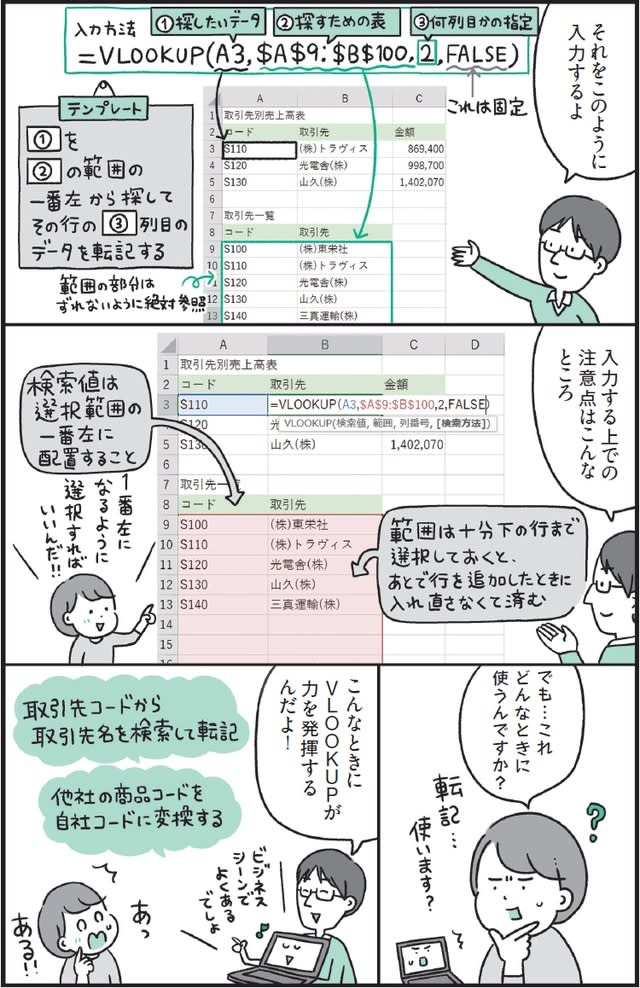
※出所:監修・羽毛田睦土、漫画・あきばさやか、編集・リブロワークス『マンガでわかる Excel』(2020年刊行、KADOKAWA)
VLOOKUP関数は意外と簡単
わかりづらい関数の代表格と言えるVLOOKUP関数ですが、テンプレートに当てはめるだけで簡単に理解できます。
■紙の辞書を引くように探す=VLOOKUP関数
VLOOKUP(ブイルックアップ)関数は、「表から目的のデータを探し、転記する」という場面で使える使い勝手のいい関数です。
例えば以下のような場合に使用します。
●「名前」を「電話番号一覧表」から探し、該当する「電話番号」を転記する
●「取引先コード」を「取引先一覧表」から探し、該当する「取引先名」を転記する
●「旧商品コード」を「商品コード新旧参照表」から探し、「新商品コード」を転記する
【使用例】コードから取引先名を調べて転記する
VLOOKUP関数のイメージは、辞書を引いて単語の意味を調べる作業を行うのに近いでしょう。例えば図表1~3のように、「コード」をキーに「取引先」の会社名を取得することを考えてみましょう。ここでは、単語に当たるのが「コード」である「S110」、単語の意味に当たるのが「取引先」の内容、辞書に当たるのが「取引先一覧」表です。
まず、表の中から「S110」を探します(縦方向を特定)。さらに「範囲指定した表の何列目を取り出すか」を指定します(横方向を特定)。ここでは、「取引先」列である2列目を指定します。なお、検索対象は必ず1番左の列となります。これで、該当するデータを取り出せます。
VLOOKUP関数では、これら3つの情報を引数として使用します。
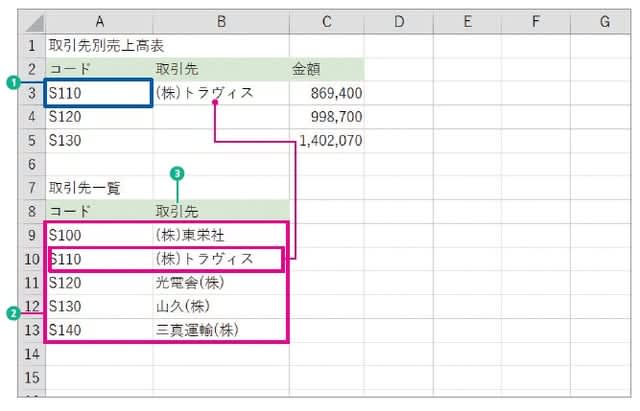
[図表1]コードから取引先名を調べて転記する ※出所:監修・羽毛田睦土、漫画・あきばさやか、編集・リブロワークス『マンガでわかる Excel』(2020年刊行、KADOKAWA)
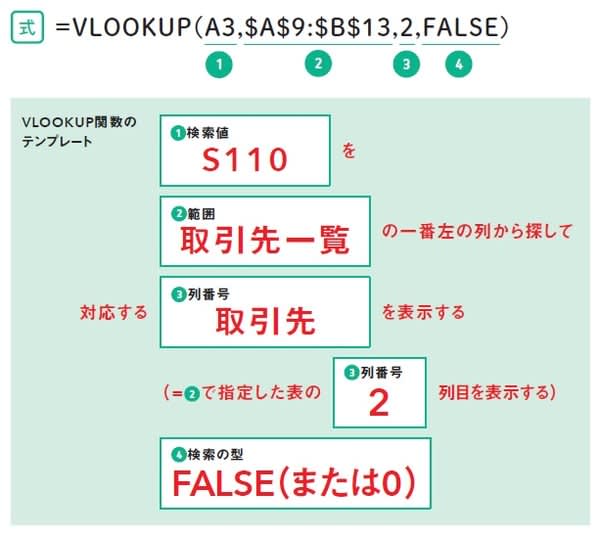
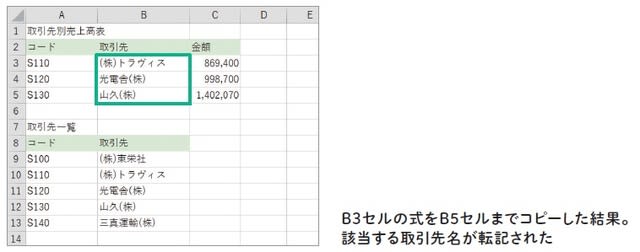
[図表2]VLOOKUP関数のテンプレート ※出所:監修・羽毛田睦土、漫画・あきばさやか、編集・リブロワークス『マンガでわかる Excel』(2020年刊行、KADOKAWA) [図表3]B3セルの式をB5セルまでコピーすると… ※出所:監修・羽毛田睦土、漫画・あきばさやか、編集・リブロワークス『マンガでわかる Excel』(2020年刊行、KADOKAWA)
★FALSE(または0)は「完全一致で検索する」という意味で、決まりごととして入力すると覚えましょう。引数3を入力すると、自動で「TRUE」「FALSE」の選択肢が表示されます。【↑】【↓】で「FALSE」を選択して【Tab】を押すか、マウスでダブルクリックすると入力されます。最後に「 )」を入力して、【Enter】を押します。
VLOOKUP関数を使う際の注意点
VLOOKUP関数を使用する際は、以下の点に注意しましょう。
・「❷範囲」は絶対参照で入力する
・「❸列番号」で指定した列までを「❷範囲」に含める(「3」と指定したのに2列しか範囲選択していないとエラーになる)
・「❷範囲」の一番左の列が「❶検索値」を探す列になるよう範囲選択する(必ず一番左の列を検索するため)
・「❷範囲」は十分下の行まで選択しておくとよい
999行まで選択する…「$A$2:$D$999」
列全体を選択する…「$A:$D」など
★本書では説明の都合上、複数の表を同じ列に配置しているため、「❷範囲」は値の入っている範囲のみを選択しています。実際使用するときは、1シートに1つの表を入れるようにした上で、範囲を十分下の行まで選択してください
【使用例】旧商品コードから新商品コードに変換する
旧コードと新コード、旧型名や新型名など、「〇〇を▲▲に変換する」という場面でも、VLOOKUP関数が役立ちます。図表4の例では、「旧商品コード」を「商品コード変換」表から探し、「新商品コード」を転記することで、旧商品コードを新商品コードに変換しています。式の形は前項と変わりません。
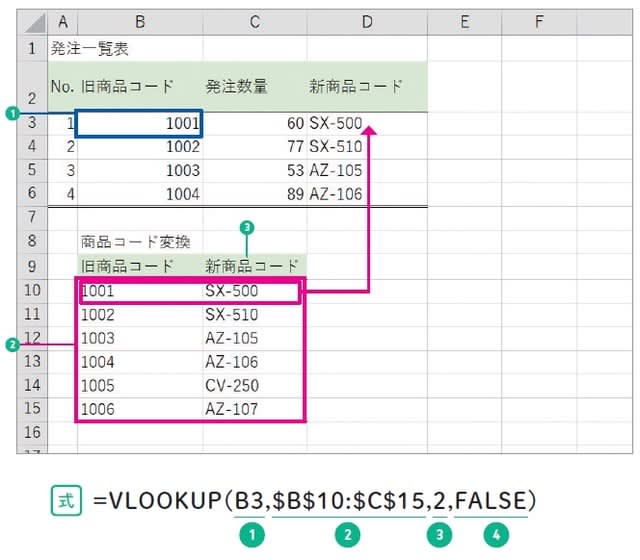
[図表4]旧商品コードから新商品コードに変換する ※出所:監修・羽毛田睦土、漫画・あきばさやか、編集・リブロワークス『マンガでわかる Excel』(2020年刊行、KADOKAWA)
【監修】羽毛田 睦土
公認会計士・税理士。羽毛田睦土公認会計士・税理士事務所所長。合同会社アクト・コンサルティング代表社員。東京大学理学部数学科を卒業後、デロイトトーマツコンサルティング株式会社(現アビームコンサルティング株式会社)、監査法人トーマツ(現有限責任監査法人トーマツ)勤務を経て独立。現在は、エクセルの研修を行う他、エクセルVBAやGASのプログラム開発なども行っている。おもな著書に『関数は「使える順」に極めよう! Excel 最高の学び方』(インプレス)など。
【漫画】あきば さやか
宮城県出身・東京都在住。仙台の広告代理店で、5年間企画営業として勤務後、イラストレーターに。 2015年から独身会社員時代のしくじり体験をもとにした4コマ漫画「しくじりヤマコ」を SNS上で発信。働く女性を中心に共感を呼ぶ。現在は結婚・出産し、仕事と育児の両立に奮闘中。そんな日々の様子をブログでも更新している。おもな著書に『服はあるのにキマらない! ~おしゃれ迷子共感系日記~』、『おしゃれなママっていわれたい!』(ともにマイナビ出版)、『スパ あんこうの胃袋』『マンガでわかる プレゼン・資料作成』(ともにKADOKAWA)など。
